Sie haben vielleicht gelesen, dass auf neuen Dell-Laptops und -Desktop-Computern ein Rogue-Zertifikat eDellRoot installiert gefunden wurde. Dieses Zertifikat wird von der Dell Foundation Services-Anwendung installiert und als Teil eines Support-Tools implementiert. Wichtig zu beachten ist, dass dieses Zertifikat eine Sicherheitslücke einführt.
Wenn Sie also einen neuen Dell-Computer haben, möchten Sie vielleicht sehen, ob das eDellRoot-Zertifikat installiert ist, und wenn ja, entfernen Sie es sofort.
Dieser Beitrag zeigt Ihnen, wie Sie vollständig Entfernen Sie das betrügerische eDellRoot-Zertifikat von Ihrem Dell Laptop oder Desktop-Computer, manuell oder mit einer automatischen Fehlerbehebung von Dell.
Um zu überprüfen, ob Sie es installiert haben, gehen Sie zu Start > Geben Sie „certmgr .“ ein.msc“> Akzeptieren Sie die UAC-Eingabeaufforderung > Vertrauenswürdige Stammzertifizierungsstellen > Zertifikate. Prüfen Sie, ob ein Eintrag mit dem Namen „eDellRoot”. Wenn Sie es sehen, möchten Sie es vielleicht entfernen.
Anweisungen zum Entfernen des eDellRoot-Zertifikats
1] Manuelle Methode
Klicken Sie mit der rechten Maustaste auf den Start-Button, um das WinX-Menü zu öffnen. Klicken Sie auf Ausführen.
Geben Sie in das Feld Ausführen ein Dienstleistungen.msc und drücken Sie die Eingabetaste, um den Dienste-Manager zu öffnen.
Hier suchen Dell Foundation-Services.

Wenn Sie den Dienst gefunden haben, klicken Sie auf das Stoppen Sie den Dienst Verknüpfung.
Öffnen Sie nun den Datei-Explorer und navigieren Sie zu C:\Programme\Dell\Dell Foundation Services Mappe.
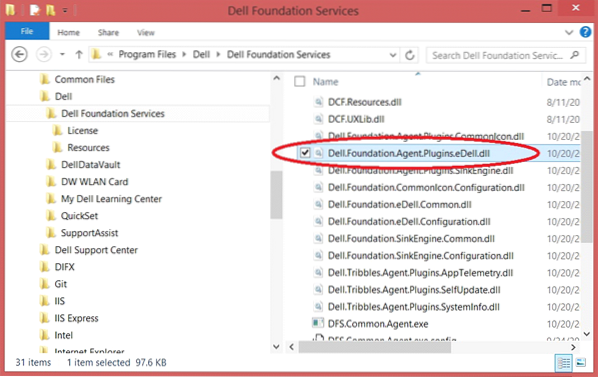
Löschen Sie hier die Dell.Stiftung.Agent.Plugins.eDell.dll Datei.
Geben Sie schließlich ein Zertifikat.msc in das Feld Ausführen und drücken Sie die Eingabetaste, um den Zertifikatsmanager zu öffnen.
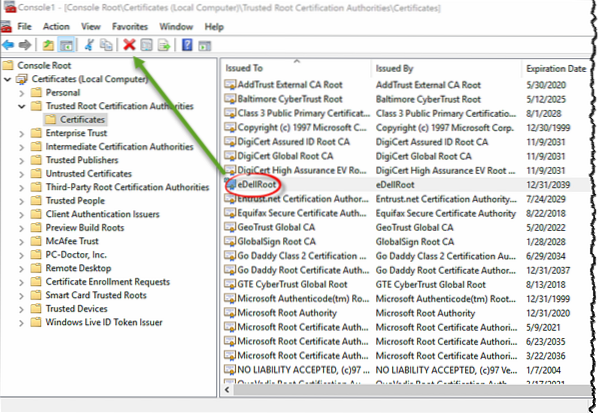
Wählen eDellRoot. Wenn Sie es ausgewählt haben, klicken Sie vorsichtig auf das rote X-Symbol, um das Zertifikat zu löschen.
Starten Sie Ihren Windows 10-Computer neu. Das eDellRoot-Zertifikat wird vollständig entfernt.
2] Automatische Methode
Dell hat auch einen Fix veröffentlicht, der eDellRoot automatisch von Ihrem Computer entfernt. Sie können den Patch zum automatischen Entfernen eDellRootCertFix herunterladen download.exe von Dell und verwenden Sie es.
3] Windows Defender
Windows Defender wurde jetzt aktualisiert, um eDellRoot- und DSDTestProvider-Zertifikate zu entfernen. Stellen Sie also sicher, dass Ihr Windows Defender mit den neuesten Definitionen aktualisiert wurde und führen Sie seinen vollständigen Scan durch. Ich bin mir sicher, dass auch die anderen Hersteller von Antivirensoftware diese Bedrohung bald beseitigen werden.
Einige von Ihnen möchten vielleicht diesen kostenlosen Root-Zertifikat-Scanner ausprobieren, um Windows-Root-Zertifikate auf nicht vertrauenswürdige zu scannen.

 Phenquestions
Phenquestions


